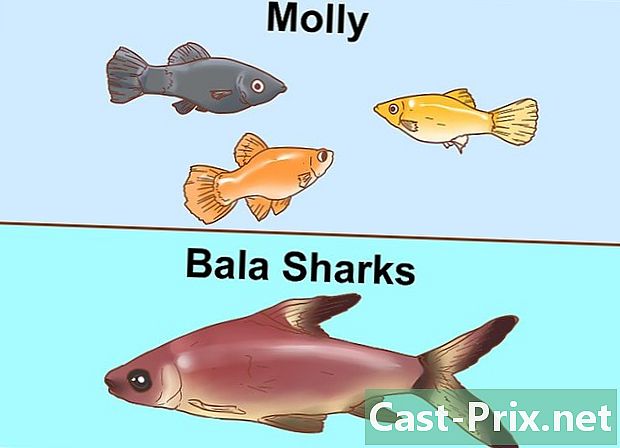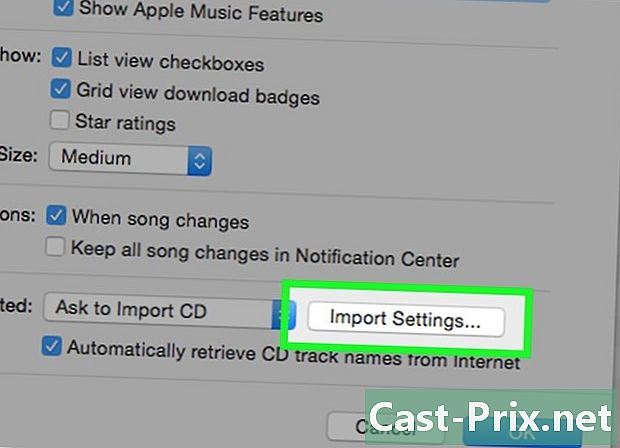یوٹیوب سے موسیقی ڈاؤن لوڈ کرنے کا طریقہ
مصنف:
Randy Alexander
تخلیق کی تاریخ:
2 اپریل 2021
تازہ کاری کی تاریخ:
1 جولائی 2024

مواد
- مراحل
- طریقہ 1 ایک آن لائن ویڈیو کنورٹر استعمال کریں
- طریقہ 4 2K ویڈیو ڈاؤنلوڈر کا استعمال کرتے ہوئے
- طریقہ 3 VLC میڈیا پلیئر کا استعمال کرتے ہوئے
- طریقہ 4 یوٹیوب میوزک پریمیم استعمال کریں
یوٹیوب آج کل دستیاب میوزک کنٹینٹ پلیٹ فارمز میں سے ایک ہے اور بہت سے صارفین اسے موسیقی ڈاؤن لوڈ کرنے کے لئے استعمال کرتے ہیں۔ زیادہ تر یوٹیوب میڈیا ڈاؤن لوڈ کے اوزار پابندیوں کے تابع ہیں جو انھیں کاپی رائٹ آڈیو مواد کو ڈاؤن لوڈ کرنے سے روکتا ہے ، تاہم آپ کسی ویڈیو سے موسیقی نکالنے کے لئے 4K ویڈیو ڈاؤنلوڈر ایپلی کیشن کا استعمال کرسکتے ہیں۔اگر آپ ایپلی کیشن انسٹال نہیں کرنا چاہتے ہیں تو ، آپ ویڈیو ڈاؤن لوڈ کرنے اور اسے MP3 فارمیٹ میں تبدیل کرنے کے لئے آن لائن ویڈیو کنورٹر یا VLC میڈیا پلیئر استعمال کرسکتے ہیں۔ اگر آپ کے پاس YouTube میوزک پریمیم اکاؤنٹ ہے تو ، آپ اپنے موبائل آلہ پر بھی موسیقی ڈاؤن لوڈ کرسکتے ہیں۔
مراحل
طریقہ 1 ایک آن لائن ویڈیو کنورٹر استعمال کریں
- یوٹیوب ویڈیو کھولیں۔ اپنے معمول کے ویب براؤزر میں ، یوٹیوب پر جائیں اور میڈیا کو منتخب کریں جس کو آپ ڈاؤن لوڈ کرنا چاہتے ہیں۔
- یہ طریقہ آپ کو اضافی ایپلیکیشن انسٹال کرنے کی ضرورت کے بغیر یوٹیوب سے موسیقی ڈاؤن لوڈ کرنے کی سہولت دیتا ہے۔
- یہ طریقہ حق اشاعت محفوظ شدہ ویڈیو کیلئے کام نہیں کرسکتا ہے جسے یوٹیوب نے ڈاؤن لوڈ کرنے سے روک دیا ہے۔ اگر آپ کو یہ مسئلہ درپیش ہے تو ، آپ اس مضمون میں تجویز کردہ دیگر طریقوں میں سے ایک آزما سکتے ہیں۔
-
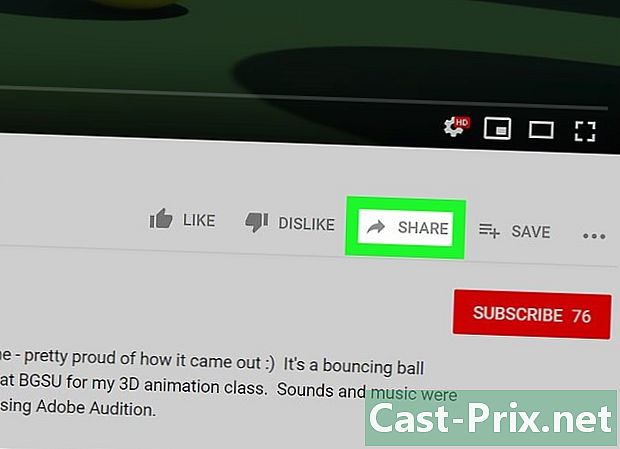
پر کلک کریں شیئر. یہ آپشن ویڈیو کے نیچے دائیں طرف واقع ہے اور ایک عمومی ونڈو کھولتا ہے۔ -
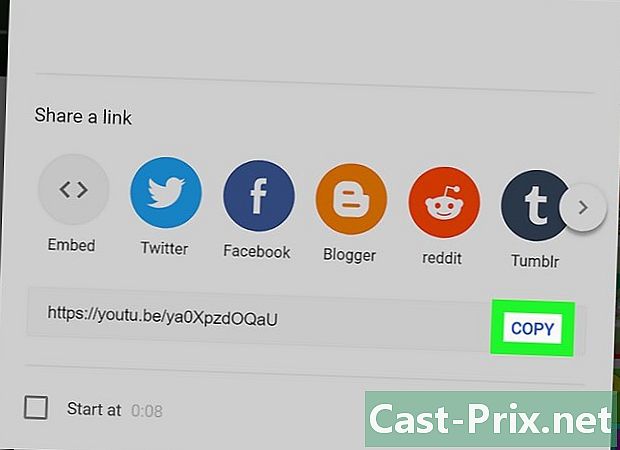
منتخب کریں COPY. آپشن کاپی ڈاؤن لوڈ لنک کے دائیں طرف (ونڈو کے دائیں جانب) ہے۔ اپنے کلپ بورڈ میں لنک کاپی کرنے کے لئے اس پر کلک کریں۔ -

کھولیں اس صفحے آپ کے براؤزر میں آپ اسے ایک ہی ونڈو میں یا کسی نئے ٹیب میں کھول سکتے ہیں۔ -
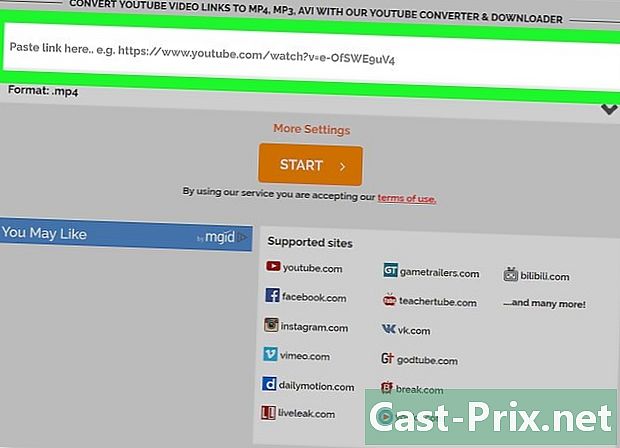
باکس پر دائیں کلک کریں لنک یہاں پیسٹ کریں. یہ باکس صفحہ کے اوپری حصے میں ہے اور آپ کو مینو کھولنے کی اجازت دیتا ہے۔ -
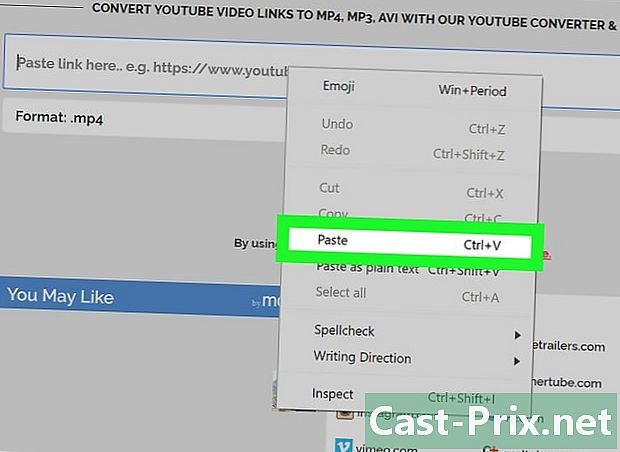
پر کلک کریں چسپاں. آپ دیکھیں گے کہ کاپی شدہ لنک خالی خانے میں ظاہر ہوگا۔ -
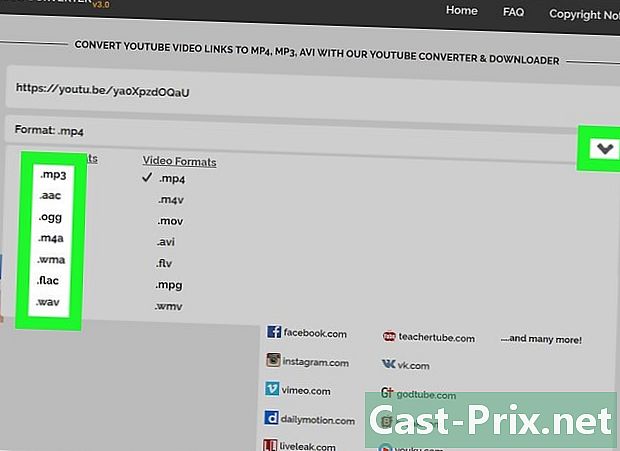
آڈیو کی شکل منتخب کریں۔ خالی خانے کے نیچے مینو نیچے کھینچیں اور فہرست میں جس آڈیو فارمیٹ کو آپ استعمال کرنا چاہتے ہیں اسے منتخب کریں آڈیو فارمیٹس.- اگر آپ نہیں جانتے کہ کون سا فارمیٹ منتخب کرنا ہے تو ، صرف منتخب کریں MP3. یہ تقریبا تمام آڈیو پلیئرز میں سب سے زیادہ مقبول اور استعمال شدہ فارمیٹ ہے۔
-
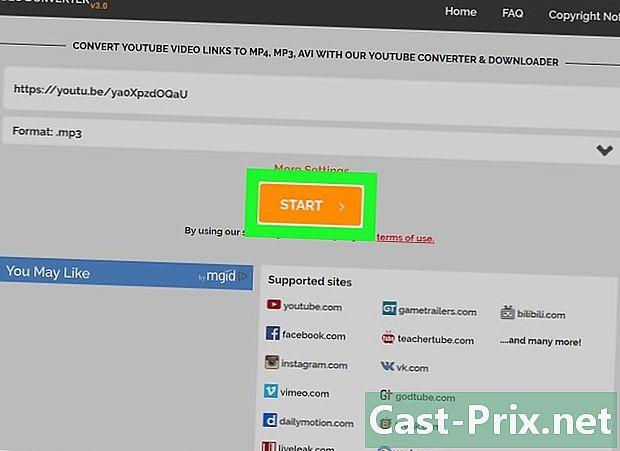
پر کلک کریں START. یہ خالی میدان کے نیچے سنتری کا بڑا بٹن ہے۔ اپنے ویڈیو کو آڈیو فائل میں تبدیل کرنے کے لئے اس پر کلک کریں۔- اگر آپ کو یہ بتانے میں کوئی غلطی ظاہر ہوتی ہے کہ ویڈیو ڈاؤن لوڈ نہیں ہوسکتا ہے تو ، شاید اس کی وجہ یہ ہے کہ فائل کاپی رائٹ کے ذریعہ محفوظ ہے جو آن لائن ویڈیو کنورٹر کو ڈاؤن لوڈ کرنے سے روکتی ہے۔
-

منتخب کریں ڈاؤن لوڈ، اتارنا. ویڈیو کو کسی آڈیو فائل میں تبدیل کرنے کے بعد ، آپ کو یہ بٹن صفحہ کے اوپری حصے میں ظاہر ہوتا نظر آئے گا۔ اگر ڈاؤن لوڈ خودبخود شروع نہیں ہوتا ہے تو ، بیک اپ فولڈر منتخب کریں اور کلک کریں ریکارڈ یا ڈاؤن لوڈ شروع کرنے کے لئے.
طریقہ 4 2K ویڈیو ڈاؤنلوڈر کا استعمال کرتے ہوئے
-

4K ویڈیو ڈاؤنلوڈر ڈاؤن لوڈ اور انسٹال کریں۔ اپنے کمپیوٹر کے ویب براؤزر میں ، اس صفحے کو کھولیں اور کلک کریں 4K ویڈیو ڈاؤنلوڈر حاصل کریں بائیں طرف ایک بار جب انسٹالیشن فائل ڈاؤن لوڈ ہوجائے تو ، درج ذیل اقدامات آپ کے آپریٹنگ سسٹم پر منحصر ہوں گے۔- اگر آپ ونڈوز کمپیوٹر استعمال کررہے ہیں : تشکیل فائل پر ڈبل کلک کریں اور اسکرین پر دی گئی ہدایات پر عمل کریں
- اگر آپ میک استعمال کرتے ہیں : کنفیگریشن فائل پر ڈبل کلک کریں ، اگر ضروری ہو تو انسٹالیشن کو چیک کریں ، فولڈر میں 4K ویڈیو ڈاؤنلوڈر ایپلیکیشن آئیکن کو گھسیٹیں ایپلی کیشنز پھر اسکرین پر دی گئی ہدایات پر عمل کریں۔
-
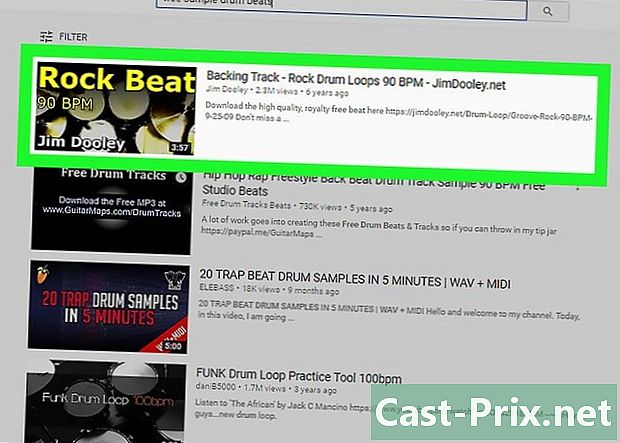
آپ جس ویڈیو کو ڈاؤن لوڈ کرنا چاہتے ہیں اسے کھولیں۔ اپنے کمپیوٹر کے ویب براؤزر پر یوٹیوب میں سائن ان کریں ، پھر جس ویڈیو میں آپ موسیقی ڈاؤن لوڈ کرنا چاہتے ہو اسے ڈھونڈیں یا جائیں۔ -
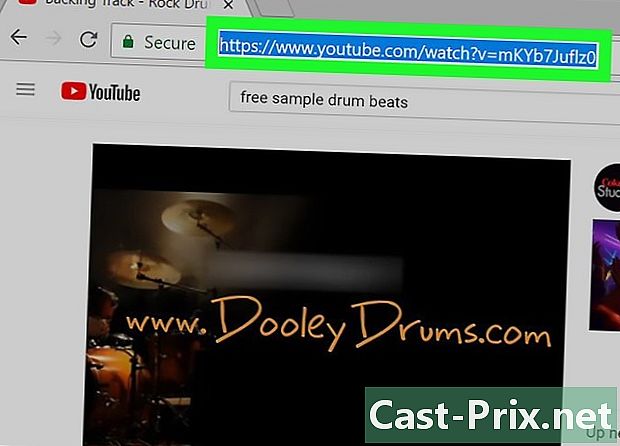
ویڈیو کا پتہ کاپی کریں۔ براؤزر کے اوپری حصے میں ایڈریس بار میں ویڈیو کے URL کو نمایاں کریں اور دبائیں کے لئے Ctrl+C (اگر آپ ونڈوز کمپیوٹر استعمال کررہے ہیں) یا ⌘ کمانڈ+C (اگر آپ میک استعمال کرتے ہیں)۔ -
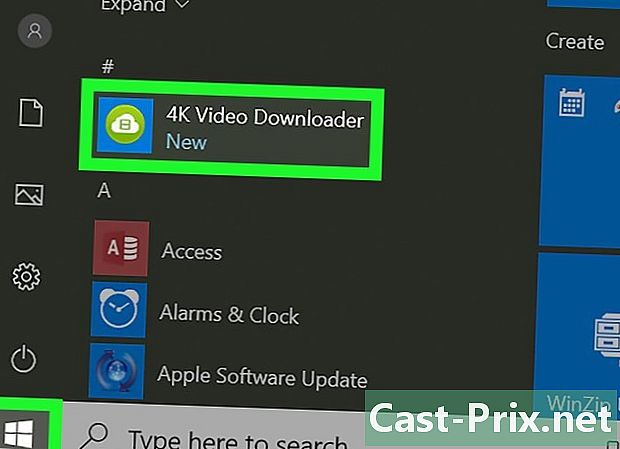
4K ویڈیو ڈاؤنلوڈر کھولیں۔ پر کلک کریں آغاز
(اگر آپ ونڈوز کمپیوٹر استعمال کررہے ہیں) کے لئے نشان راہ
(اگر آپ میک استعمال کررہے ہیں) ، ٹائپ کریں 4 ک ویڈیو ڈاؤنلوڈر پھر (یا اگر آپ میک استعمال کررہے ہیں تو ڈبل کلک کریں) پر کلک کریں 4K ویڈیو ڈاؤنلوڈر تلاش کے نتائج میں۔ 4K ویڈیو ڈاؤنلوڈر کی چھوٹی ونڈو اسکرین پر ظاہر ہونی چاہئے۔- اگر 4K ویڈیو ڈاؤنلوڈر خود بخود کھل جاتا ہے تو ، فوری طور پر اگلے مرحلے پر آگے بڑھیں۔
-
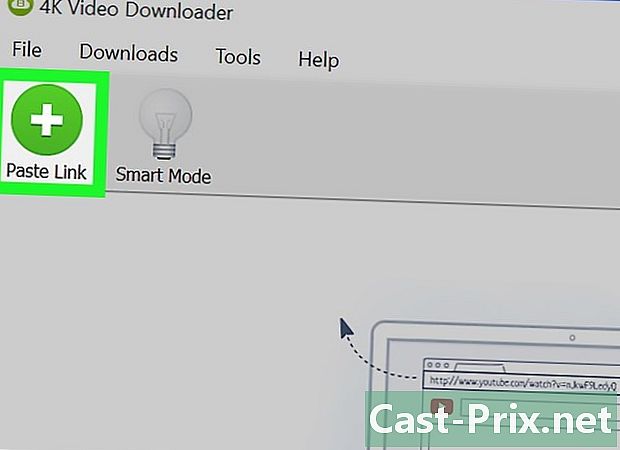
پر کلک کریں لنک پیسٹ کریں. یہ آپشن ونڈو کے اوپری بائیں طرف واقع ہے۔ -
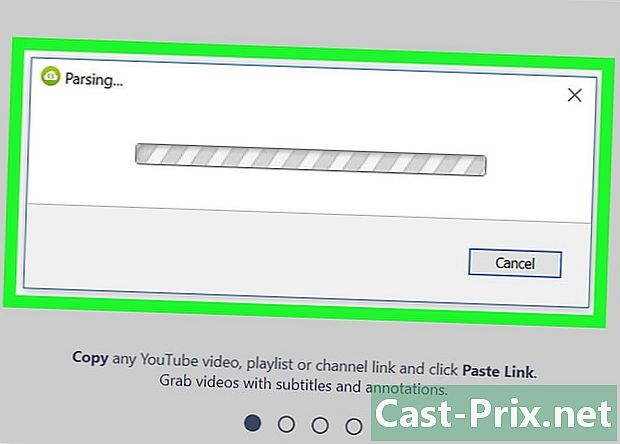
ویڈیو کا لوڈشیڈنگ ختم ہونے کا انتظار کریں۔ ایک بار 4K ویڈیو ڈاؤنلوڈر ونڈو میں معیار کے اختیارات نظر آنے کے بعد آپ جاری رکھ سکتے ہیں۔ -
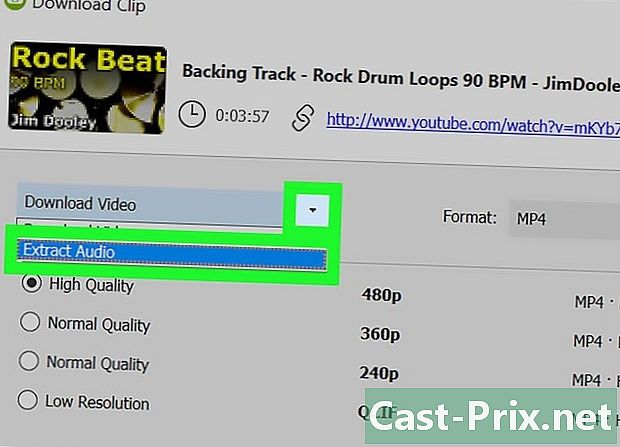
منتخب کریں آڈیو نکالیں. مینو نیچے کھینچیں ویڈیو ڈاؤن لوڈ کریں پھر آپشن منتخب کریں آڈیو نکالیں ونڈو کے نیچے بائیں. -
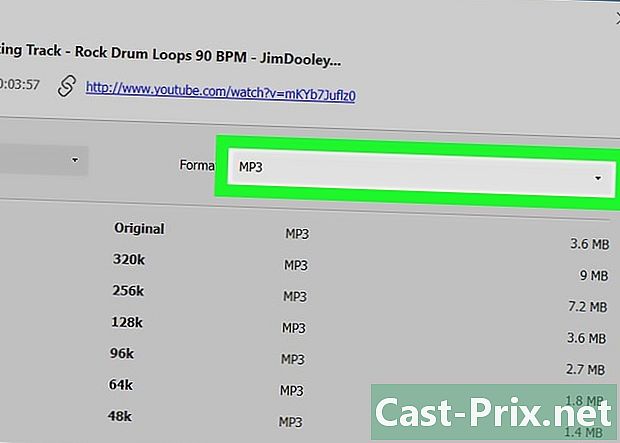
آڈیو فائل کی قسم تبدیل کریں (اختیاری) پہلے سے طے شدہ ایم پی 3 فارمیٹ سب سے زیادہ استعمال شدہ آڈیو فائل ہے ، لیکن اگر آپ چاہتے ہیں تو ، آپ مینو میں سکرول کرسکتے ہیں شکل دوسرے آڈیو فارمیٹ کو دیکھنے اور منتخب کرنے کیلئے ونڈو کے اوپری دائیں حصے میں۔ -
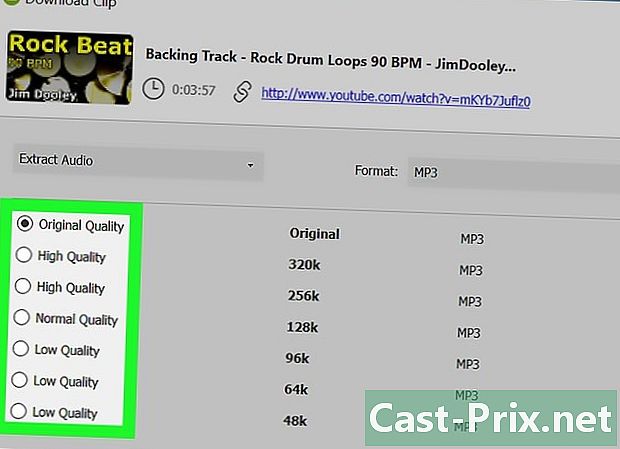
ایک معیار (اختیاری) کا انتخاب کریں۔ اعلی ترین دستیاب کوالٹی کا انتخاب بطور ڈیفالٹ ہوگا ، لیکن آپ اس ترتیب کو تبدیل کرسکتے ہیں اور آڈیو فائل کے بٹریٹ کو جس آپشن کو لاگو کرنا چاہتے ہیں اس کے بائیں جانب باکس کو چیک کرکے۔- اگر آپ ایک چھوٹی فائل چاہتے ہیں تو ، ایک چھوٹا سا بٹریٹ منتخب کریں۔
-
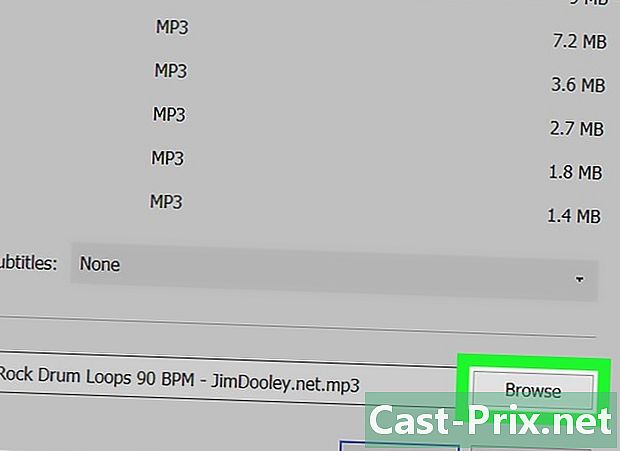
بیک اپ مقام منتخب کریں۔ بیک اپ مقام منتخب کرنے کے لئے براؤز پر کلک کریں۔ وہ فولڈر منتخب کریں جہاں آپ اپنی نئی آڈیو فائل کو بچانا چاہتے ہیں۔ پر کلک کریں ریکارڈ یا منتخب اپنے انتخاب کی تصدیق کرنے کے ل. -
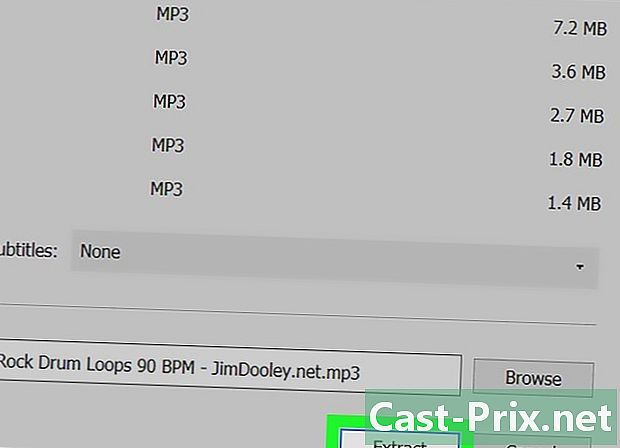
منتخب کریں اقتباس. یہ آپشن ونڈو کے نچلے حصے میں ہے اور آپ کو ویڈیو سے موسیقی نکالنے کا عمل شروع کرنے کی اجازت دیتا ہے۔ ایک بار فائل میں تبدیل ہوجانے کے بعد ، یہ آپ کے منتخب کردہ فولڈر میں محفوظ ہوجائے گی۔- اپنے پہلے سے طے شدہ آڈیو پلیئر پر سننے کے لئے ڈاؤن لوڈ شدہ آڈیو فائل پر ڈبل کلک کریں۔
طریقہ 3 VLC میڈیا پلیئر کا استعمال کرتے ہوئے
-

آپ جس ویڈیو کو استعمال کرنا چاہتے ہیں اس پر جائیں۔ اپنے کمپیوٹر کے ویب براؤزر میں ، یوٹیوب کو کھولیں ، اور پھر جس ویڈیو سے آپ میوزک نکالنا چاہتے ہو اسے ڈھونڈیں یا جائیں۔ -

ویڈیو کا پتہ کاپی کریں۔ براؤزر ونڈو کے اوپری حصے میں بار میں ، ویڈیو کا پورا پتہ اجاگر کریں اور دبائیں کے لئے Ctrl+C (اگر آپ ونڈوز کمپیوٹر استعمال کررہے ہیں) یا ⌘ کمانڈ+C (اگر آپ میک استعمال کرتے ہیں)۔ -
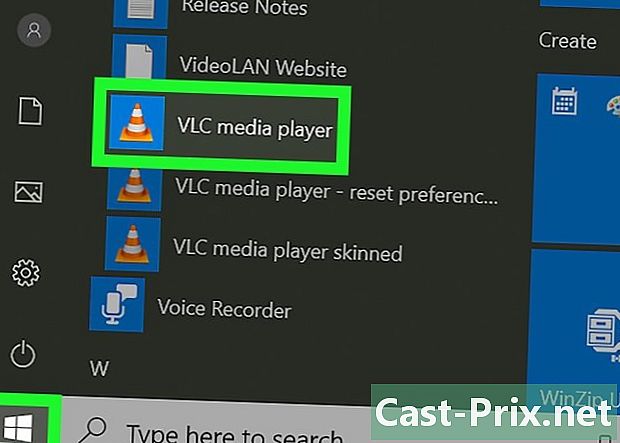
VLC میڈیا پلیئر کھولیں۔ VLC کے میڈیا پلیئر کا بیج اورینج ٹریفک شنک کی طرح لگتا ہے۔ اگر آپ نے پہلے ہی ایپلی کیشن انسٹال کرلی ہے تو آپ کو اسے مینو میں ڈھونڈنا ہوگا آغاز ونڈوز میں یا فولڈر میں ایپلی کیشنز میکوس پر- اگر آپ کے پاس ابھی تک VLC نہیں ہے تو ، آپ اسے اس پتے پر مفت ڈاؤن لوڈ کرسکتے ہیں۔
- اگر آپ سے وی ایل سی کو اپ ڈیٹ کرنے کے لئے کہا جائے تو ، اسکرین پر دی گئی ہدایات پر عمل کریں۔ اس اقدام سے آپ کو ایپلی کیشن کا جدید ترین ورژن مل سکتا ہے۔
-
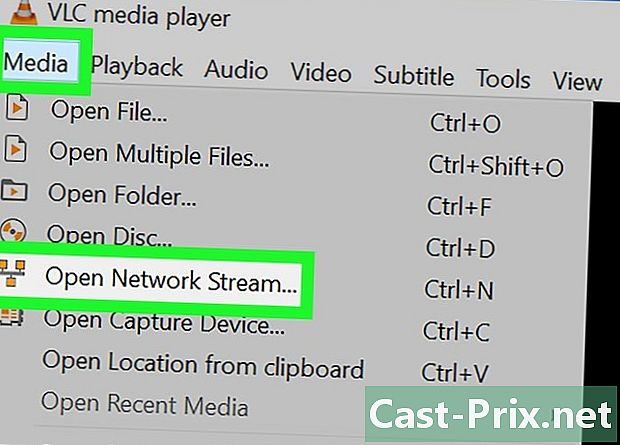
نیٹ ورک کا بہاؤ کھولیں۔ نیٹ ورک کی فیڈز آپ کو اپنے ویب براؤزر سے VLC مواد پڑھنے دیتی ہیں۔ پیروی کرنے کے اقدامات قدرے مختلف ہوتے ہیں اس پر انحصار کرتے ہیں کہ آیا آپ ونڈوز یا میکوس استعمال کررہے ہیں۔- اگر آپ ونڈوز کمپیوٹر استعمال کررہے ہیں : پر کلک کریں میڈیا پھر ایک نیٹ ورک اسٹریم کھولیں ...
- اگر آپ میک استعمال کرتے ہیں : پر کلک کریں فائل پھر ایک نیٹ ورک اسٹریم کھولیں ...
-
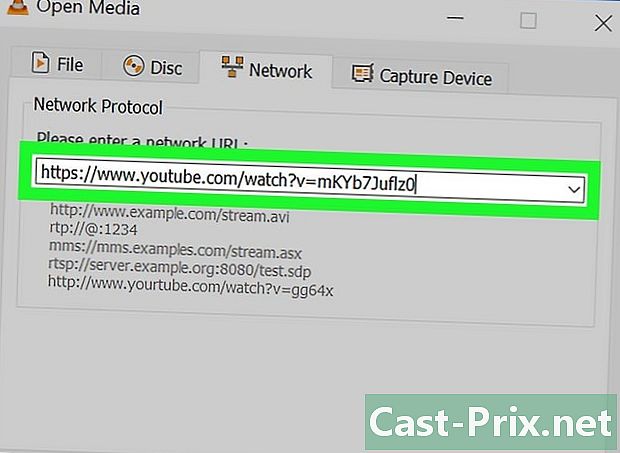
ویڈیو کا پتہ چسپاں کریں۔ خالی میدان میں دائیں کلک کریں ایک نیٹ ورک کا URL درج کریں) اور پیسٹ کریں کو منتخب کریں۔ یوٹیوب ویڈیو کے ایل یو آر کو سرشار فیلڈ میں چسپاں کیا جائے گا۔ -

پر کلک کریں پڑھ یا کھولیں. یہ آپشن ونڈو کے نیچے دائیں طرف واقع ہے اور آپ کو VLC میں ویڈیو کھولنے کی اجازت دیتا ہے۔ -

سیکشن کھولیں کوڈیک ویڈیو کی آپ کے آپریٹنگ سسٹم کے لحاظ سے اس مرحلے کا رخ مختلف ہوتا ہے۔- اگر آپ ونڈوز کمپیوٹر استعمال کررہے ہیں : پر کلک کریں اوزار پھر کوڈیک معلومات.
- اگر آپ میک استعمال کرتے ہیں : پر کلک کریں ونڈو پھر میڈیا کی معلومات.
-
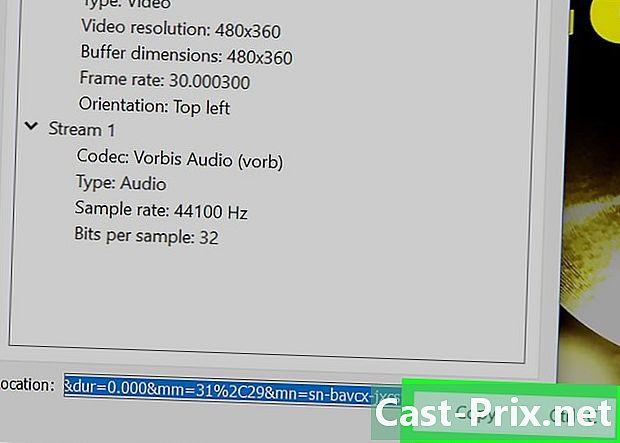
فیلڈ کے مشمولات کو کاپی کریں محل وقوع. ونڈو کے نچلے حصے میں ، آپ کو ایک لمبا پتا نظر آئے گا جو آپ کو صرف اپنے کمپیوٹر کے کلپ بورڈ میں کاپی کرنا ہے۔- اگر آپ ونڈوز کمپیوٹر استعمال کررہے ہیں : فیلڈ پر دائیں کلک کریں محل وقوعمنتخب کریں سبھی کو منتخب کریں پھر منتخب کرنے سے پہلے دوبارہ دائیں کلک کریں کاپی.
- اگر آپ میک استعمال کرتے ہیں : دائیں کلک (یا دبائیں کنٹرول کلک کرتے ہوئے) فیلڈ پر محل وقوع پھر منتخب کریں یو آر ایل کھولیں.
-

ویڈیو کو اپنے براؤزر میں کھولیں۔ اگر آپ میک استعمال کررہے ہیں تو ، ویڈیو خود بخود کھلنی چاہئے اور آپ فوری طور پر اگلے مرحلے کی طرف بڑھ سکتے ہیں۔ اگر آپ ونڈوز کمپیوٹر کا استعمال کرتے ہوئے ایک ویب براؤزر کھول رہے ہیں تو ، اوپر والے ایڈریس بار پر کلک کریں ، اس کے تمام مندرجات کو حذف کریں پھر دبائیں کے لئے Ctrl+V دبانے سے پہلے پتہ چسپاں کرنا اندراج. -
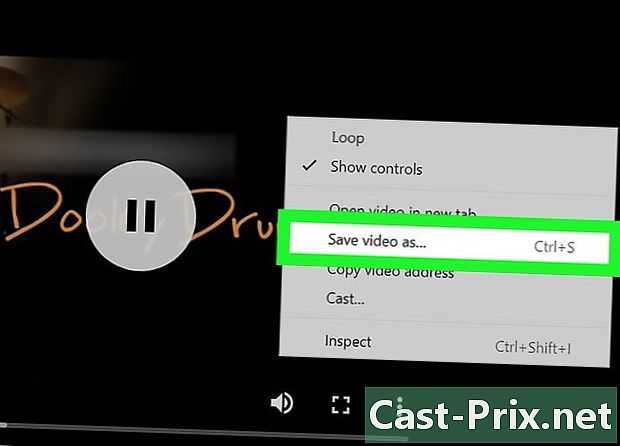
منتخب کریں ویڈیو کو بطور محفوظ کریں. ویڈیو پر دائیں کلک کریں اور آپشن کو منتخب کریں ویڈیو کو بطور محفوظ کریں ویڈیو کو اپنے کمپیوٹر پر ڈاؤن لوڈ کرنے کیلئے۔- آپ کے براؤزر کی ترتیبات پر انحصار کرتے ہوئے ، آپ کو پہلے فائل کی فائل ڈاؤن لوڈ کرنے سے پہلے بیک اپ کی جگہ منتخب کرنے اور اس کا نام تبدیل کرنے کی ضرورت ہوگی۔
-
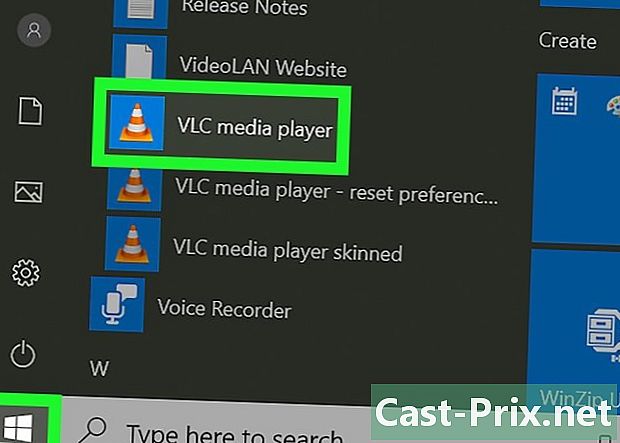
اگر ضروری ہو تو VLC میڈیا پلیئر کو دوبارہ شروع کریں۔ اگر آپ نے VLC میڈیا پلیئر کو بند کردیا ہے تو ، اگلے مرحلے پر آگے بڑھنے سے پہلے درخواست دوبارہ شروع کریں۔ -
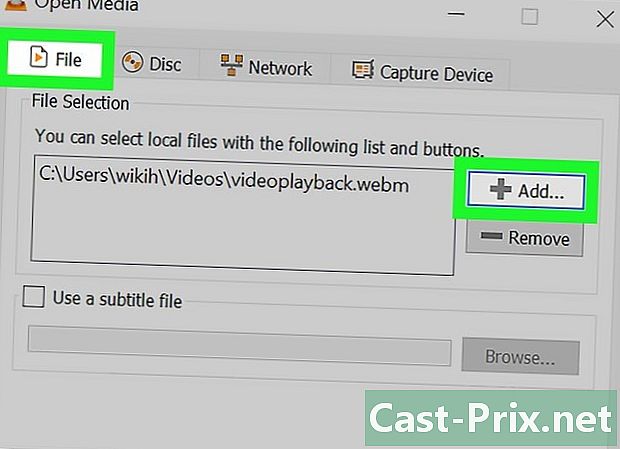
اپنی ڈاؤن لوڈ کی گئی ویڈیو کو مینو میں کھولیں کنورٹ / محفوظ کریں.- پر کلک کریں میڈیا (اگر آپ ونڈوز کمپیوٹر استعمال کررہے ہیں) یا فائل (اگر آپ میک استعمال کرتے ہیں)۔
- منتخب کریں کنورٹ / محفوظ کریں ڈراپ ڈاؤن مینو میں۔
- ٹیب پر جائیں فائل.
- پر کلک کریں شامل پھر اپنے ویڈیو کو منتخب کریں اور کلک کریں کھولیں یا منتخب.
-

پر کلک کریں کنورٹ / محفوظ کریں. یہ آپشن ونڈو کے نیچے ہے۔ -
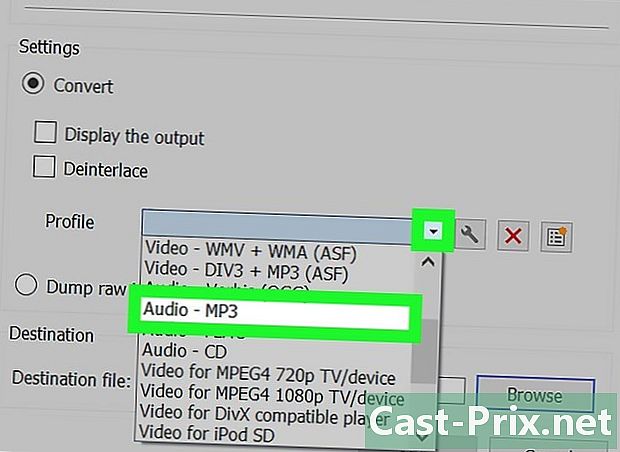
منتخب کریں آڈیو - MP3 مینو میں پروفائل. مینو پروفائل سیکشن میں ہے ترتیبات.- اگر آپ کسی اور آڈیو فارمیٹ کو ترجیح دیتے ہیں تو ، وہ فارمیٹ منتخب کریں جس کا آپ استعمال کرنا چاہتے ہیں۔
-

پر کلک کریں ٹریول. چونکہ اصل فائل کو بے قابو کرنا ممکن نہیں ہے ، لہذا آپ کو بیک اپ کا نیا مقام منتخب کرنے اور اپنی فائل کا نام تبدیل کرنے کی ضرورت ہوگی۔ ایک فولڈر منتخب کریں ، وہ نام ٹائپ کریں جو آپ اپنی آڈیو فائل کو دینا چاہتے ہیں اور کلک کریں ریکارڈ. -

میں سے انتخاب کریں آغاز. یہ آپشن ونڈو کے نیچے ہے۔ ویڈیو کو کسی آڈیو فائل میں تبدیل کرنے کے لئے کلک کریں اور اسے اپنے منتخب کردہ مقام پر محفوظ کریں۔- ایک بار تبادلہ مکمل ہوجانے کے بعد ، آپ اسے ڈبل کلک کرکے سن سکتے ہیں۔
-
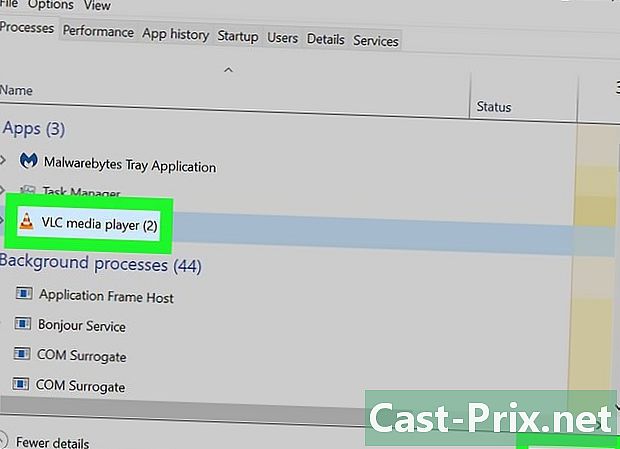
وی ایل سی کو بند کرنے پر مجبور کریں۔ اگر آپ VLC کو بند کرنے کی کوشش کرتے وقت غلطی ظاہر ہوتی ہے تو ، اسے بند کرنے پر مجبور کرنے کی کوشش کریں۔- اگر آپ ونڈوز کمپیوٹر استعمال کررہے ہیں : ایک ساتھ دبائیں کے لئے Ctrl+ift شفٹ+کیلئے Esc، ٹیب میں VLC تلاش کریں عمل، منتخب کریں VLC پھر کلک کریں کام کا اختتام کھڑکی کے نیچے دائیں۔
- اگر آپ میک استعمال کرتے ہیں : ایپل لوگو پر کلک کریں

، منتخب کریں چھوڑنے پر مجبور کریں > VLC > چھوڑنے پر مجبور کریں اور اگر آپ کو مدعو کیا گیا ہے تو اپنے فیصلے کی تصدیق کریں۔
طریقہ 4 یوٹیوب میوزک پریمیم استعمال کریں
-
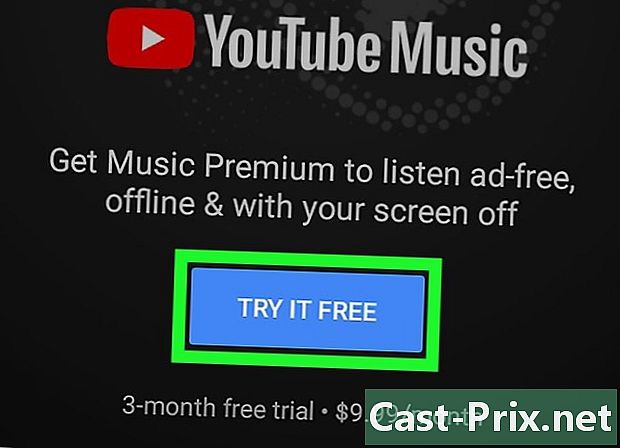
یوٹیوب میوزک پریمیم کو سبسکرائب کریں۔ اگر آپ یوٹیوب میوزک کے معاوضہ استعمال کنندہ ہیں تو ، جب آپ کسی اینڈرائڈ ، آئی فون یا آئی پیڈ پر موبائل ایپ استعمال کرتے ہیں تو آپ آف لائن سننے کے لئے موسیقی ڈاؤن لوڈ کرسکتے ہیں۔ ڈاؤن لوڈ کردہ گانے صرف تب چلائے جائیں گے جب آپ YouTube ایپ کا استعمال کریں گے۔ آپ YouTube میوزک پریمیم کو اس پر سبسکرائب کرسکتے ہیں:- ونڈوز کمپیوٹر یا میک؛
- ایک لوڈ ، اتارنا Android؛
- ایک آئی فون یا ایک رکن.
-
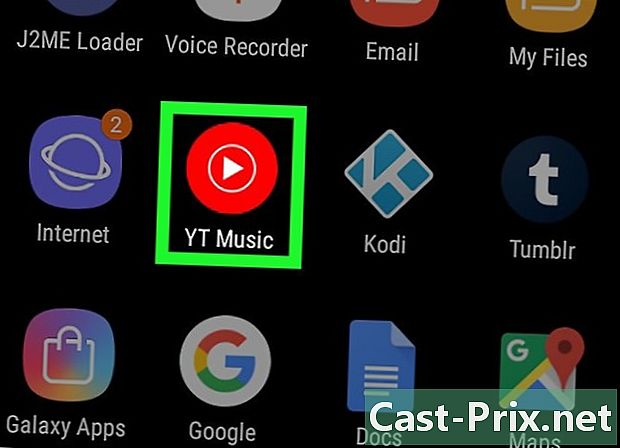
اپنے موبائل پر یوٹیوب میوزک ایپ کھولیں۔ یہ ایک سرخ آئتاکار آئکن ہے جس کے اندر ایک مثلث کی شکل میں ایک آئکن ہے۔ -
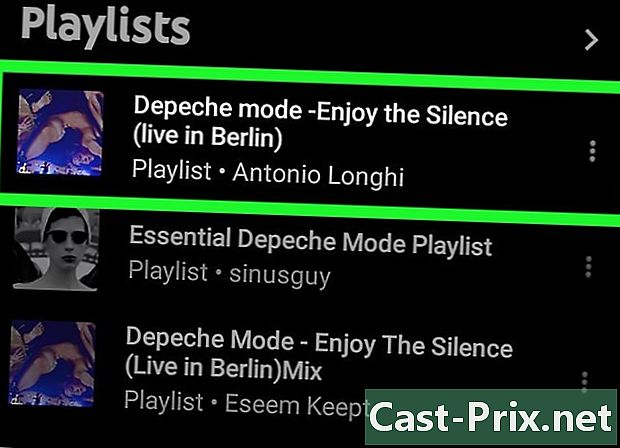
آپ جس گانے کو ڈاؤن لوڈ کرنا چاہتے ہیں اس کی تلاش کریں۔ اگر آپ پلے لسٹ ڈاؤن لوڈ کرنے کو ترجیح دیتے ہیں تو ، ٹیب دبائیں لائبریری درخواست کے نیچے دائیں طرف اور جس پلے لسٹ کو ڈاؤن لوڈ کرنا چاہتے ہو اسے منتخب کریں۔ -
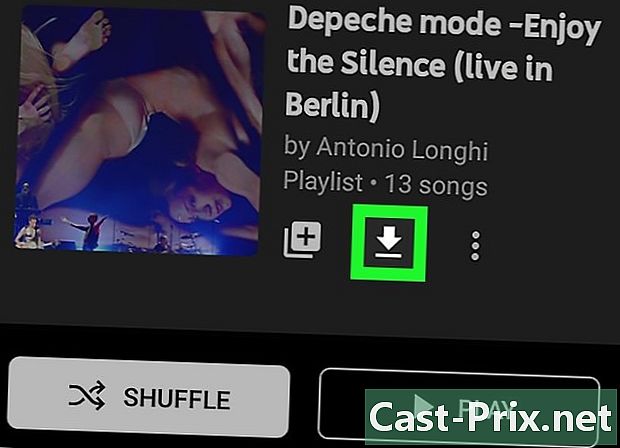
گانا ڈاؤن لوڈ کرنے کے لئے ڈاؤن لوڈ تیر کو تھپتھپائیں۔ اگر آپ پلے لسٹ ڈاؤن لوڈ کرنا چاہتے ہیں تو ، ⁝ مینو کو دبائیں۔ اگر آپ نے تیر منتخب کیا ہے تو ، گانا آپ کے فون یا ٹیبلٹ پر آف لائن سننے کے لئے ڈاؤن لوڈ کیا جائے گا۔ اگر آپ نے پلے لسٹ ڈاؤن لوڈ کی ہے تو ، اگلے مرحلے پر جائیں۔ -
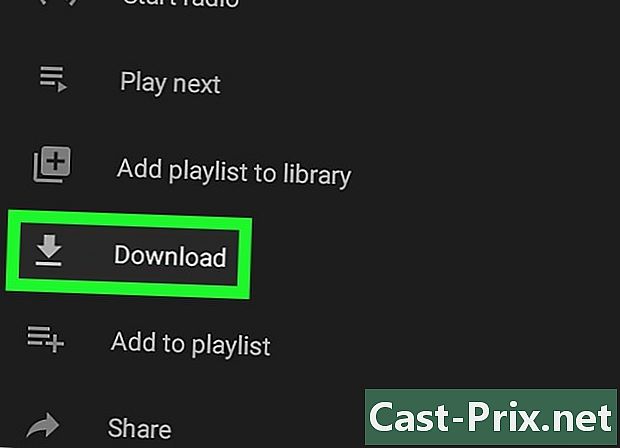
منتخب کریں ڈاؤن لوڈ پلے لسٹ ڈاؤن لوڈ کرنے کیلئے۔ اب سے ، پلے لسٹ کے مندرجات کو آف لائن بھی سنا جاسکتا ہے۔
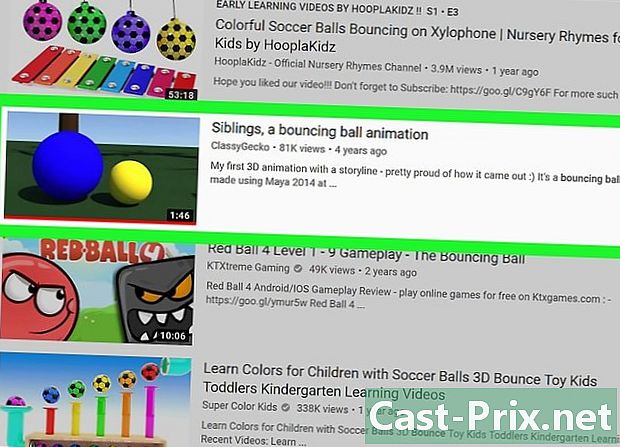
- 4K ویڈیو ڈاؤنلوڈر VEVO اور دیگر موسیقی فراہم کرنے والوں پر ڈاؤن لوڈ کی پابندیوں کو نظرانداز کرنے کے لئے الگورتھم کا استعمال کرتا ہے۔ یہ تقریبا ہمیشہ آپ کو یوٹیوب سے موسیقی ڈاؤن لوڈ کرنے کی اجازت دیتا ہے۔
- اگر 4K ویڈیو ڈاؤنلوڈر گانا ڈاؤن لوڈ کرنے سے قاصر ہے تو ، 12 گھنٹے بعد دوبارہ کوشش کریں۔
- یوٹیوب (یہاں تک کہ ذاتی استعمال کے ل)) سے موسیقی ڈاؤن لوڈ کرنا گوگل کی شرائط کے منافی ہے اور آپ کے علاقے میں غیر قانونی ہوسکتا ہے۔
- ڈاؤن لوڈ میوزک کا فائدہ اٹھانا غیر قانونی ہے۔